مشکل پرینت نگرفتن در کامپیوتر
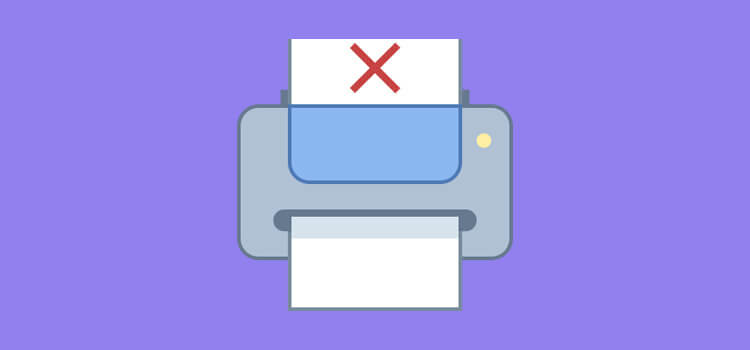
مشکلات رایج پرینترها و شیوه حل آنها
ممکنه مشکلات شایع پرینتر در ویندوز مانند کم رنگ بودن چاپ ، مچاله شدن کاغذ در پرینتر و تراز نبودن عکس چاپ شده برای شما هم پیش آمده باشد
با توجه به سوالات مکرر شما عزیزان در زمینه پرینت گرفتن و رفع مشکل پرینت گرفتن در این مطلب تصمیم گرفتیم به رفع مشکل پرینت نگرفتن در کامپیوتر و بررسی دلایل آن بپردازیم. پس تا پایان مطلب “ انواع مشکل های پرینت نگرفتن ” همراه تیم فنی رایانه کمک باشید .
1. مشکل سفید پرینت گرفتن کاغذ
مشکل سفید پرینت گرفتن کاغذ زمانی رخ میدهد که جوهر پرینتر شما به طور کامل و یا به طور نیمه به اتمام رسیده باشد .
معمولا زمانی که جوهر پرینتر در حال اتمام می باشد یک هشدار در ویندوز نمایش داده می شود.
زمان نمایش این هشدار یک کاتریج (محل قرار گرفتن جوهر های پرینتر) تهیه کنید و زمانی که پرینتر برگه را سفید چاپ کرد و جوهرش به اتمام رسید آن را عوض کنید.
پیشنهاد میکنم مطلب ” آموزش نصب پرینتر های وایرلس ” را مطالعه کنید.
انواع کارتریج ها در پرینتر ها
پرینتر ها از لحاظ جایگاه قرارگیری رنگ در پرینتر به دو قسمت تبدیل میشوند.
در برخی از پرینترها جایگاهی برای رنگ سیاه و جایگاهی برای سایر رنگ ها میباشد و توصیه ی ما به شما کاربران عزیزم این است در صورت اتمام یک رنگ مثلا مشکی از آن پرینتر و در پرینت گرفتن اسناد رنگی استفاده کنید و زمانی که هردو جایگاه تمام شد آن را تعویض کنید .
البته در برخی از پرینتر ها به خصوص پرینتر های قدیمی از روی تعداد برگه های پرینت گرفته شده می توان به اتمام رسیدن جوهر دستگاه را تخمین زد و در زمان تعویض کاتریج به موقع اقدام کرد .
پیشنهاد مطلب: جدیدا پرینتر های فیش زنی که داخل داروخانه های هستن به درستی به برنامه داروخانه وصل نمیشن! اما میدونی مشکلش چیه و چطور میشه حلش کرد، راهکارش رو کامل داخل مطلب “کار نکردن پرینتر در نرم افزار داروخانه-پرینتر فیش زن” گفته شده که میتوانید از اون استفاده کنید.
2. رفع مشکل چاپ در ابعاد صفحه
مشکل چاپ بد در ابعاد صفحه معمولا در صفحات وب رخ میدهد و ممکن است بعد از گرفته شدن پرینت توسط دستگاه پرینتر عکس و یا صفحه ی شما به خوبی قرار نگرفته باشد پس بخشی از آن در صفحه چاپ نمایش داده نمی شود.
برای حل این مشکل قبل از گرفتن پرینت در منوی فایل گزینه ی print preview را بزنید.
اکنون حالت پرینت گرفته شدن را در صفحه میبینید چناچه مورد تایید بود بر روی پرینت کلیک نمایید .
روش حل مشکل دیگری برای درست شدن صفحات وب در هنگام پرینت نیز وجود دارد و ما باید در زمان تنظیمات پرینت قبل از پرینت گرفتن گزینه ی Fill را فعال کنیم تا صفحه ی وبی که از برگه ی شما بزرگتر است کوچکتر و اندازه ی برگه تعیین شده شود .
3. حل مشکل خرابی پرینت در عکس
بر روی عکس مورد نظر راست کلیک کرده و گزینه ی پرینتر را بزنید پنجره ای باز میشود که باید سایز عکس ، اندازه ی عکس ،کیفیت عکس و نوع کاغذ را انتخاب کنید .
در پایین صفحه ی تنظیمات تعداد کپی ها از این عکس را می توانید تعیین کنید همچنین گزینه ی Fit Picture to frame را فعال کنید .
نکته : این گزینه برای متناسب سازی سایز عکس با کاغذ می باشد .
4. مشکل غیر واضح پرینت گرفتن
یکی دیگر از رایج ترین اشکلات در هنگام پرینت غیر واضح بودن پرینت می باشد در این حالت ممکن است برگه های چاپ شده کیفیت لازم را نداشته باشند ، غالبا هدهای پرینتر بعد از چند وقت کار کردن رسوب میگیرد .
یا مسدود می شود اگر به تعمیرات کامپیوتر تا حدود ی آشنایی دارید میتوانید با کمک دفترچه راهنمای پرینتر هدهای دستگاه خود را تمیز کنید و در غیر این صورت از یک تعمیر کار پرینتر جهت حل این مشکل و سرویس دستگاه استفاده کنید .
5 . مشکل پاره شدن کاغذ در هنگام پرینت
بسیاری از کاربرانی که با شرکت رایانه کمک تماس میگیرند گله از مشکل ” مچاله یا پاره شدن کاغذ در زمان پرینت گرفتن ” دارند .
کاغذهایی که به مرور چروکیده می شود و یا رطوبت را جذب می نمایید در هنگام کشیدن برگه توسط دستگاه به داخل پرینتر در وسط کار گیر کرده و پاره می شوند برای حل این مشکل باید پرینتر را باز کنید و گیره های آن را آزاد کنید و سینی کاغذ پرینتر را باز کرده و کاغذ را از دستگاه خارج کنید.
6 . رفع مشکل پرینت نگرفتن در اکسل
قبل از پرینت گرفتن در نرم افزار اکسل سلول های مورد نظر خود را تعیین کنید و در تنظیمات پرینت کاغذ خود را بر روی A4 قرار دهید در اینجا اندازه ی حاشیه ها را تعیین و کم کنید.
حالت عمودی یا افقی بودن صفحه را انتخاب کنید و در نهایت print preview موجود را مشاهده کنید .
اگر همه چیز مورد تایید بود بر روی پرینت بزنید . تا برگه بر اساس تنظیمات شما چاپ شود .
سخن پایانی
ممنونم از شما کاربران عزیز که تا پایان مطلب حل مشکلات پرینت نگرفتن در کامپیوتر همراه ما بودید . اگر دچار هرگونه مشکل سخت افزاری و نرم افزاری شودید ، می توانید با شرکت بزرگ رایانه کمک تماس گرفته و با کارشناسان ما صحبت کرده و از آنها مشاوره تلفنی دریافت کنید. با ما در ارتباط باشید.
در صورت تمایل مطلب باز نشدن عکس در کامپیوتر را مطالعه نمایید .
جهت رفع مشکلات رایانه و حل مشکلات تلفن همراه خود کافیست با کارشناسان مجرب رایانه کمک تماس گرفته و به صورت شبانه روزی از خدمات غیر حضوری رایانه کمک بهره مند شوید.
شماره های تماس از سراسر کشور:
9099071540 (تلفن ثابت)
021-7129 ( تلفن ثابت و همراه)
نظرات و پیشنهادات خود را میتوانید به صورت کامنت در صفحه رسمی اینستاگرم رایانه کمک قرار دهید.
چقدر این مطلب مفید بود ؟
یک ستاره پنج ستاره
میانگین رتبه 5 / 5. تعداد امتیازات 1
تا کنون امتیازی ثبت نشده است . (اولین نفر باشید)





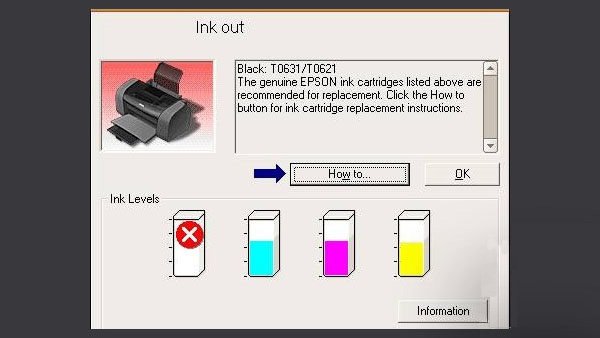
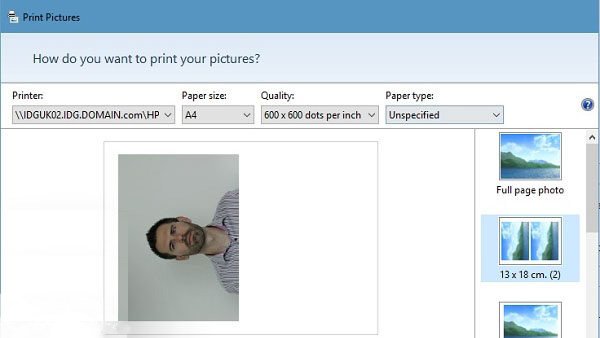


 نمایش فرمول در اکسل|رایانهکمک
نمایش فرمول در اکسل|رایانهکمک
اشتراک این مطلب